Reconocimiento de elementos y léxico.
Descripción general
WalkMe ofrece soporte completo para sitios multilingües, lo que permite a los profesionales de DAP atraer a una audiencia global y apoyar a los usuarios finales en su idioma nativo.
Con el Lexicon de WalkMe activo, un creador puede crear contenido de WalkMe en un sitio que muestre su idioma nativo y los usuarios del sitio seguirán viendo el contenido si deciden navegar en un idioma diferente.
Lexicon utiliza el sistema patentado de reconocimiento de elementos de WalkMe para identificar los elementos de un sitio web y los componentes de la interfaz de usuario cuando los usuarios acceden al sitio en diferentes idiomas. Utilizando el procesamiento del lenguaje natural (NLP), nuestro sistema aprende las traducciones del sitio y asigna automáticamente las frases en diferentes idiomas para contextualizar los elementos y los componentes de la interfaz de usuario. Dado que hay innumerables formas de traducir texto, WalkMe requiere una exposición completa al sitio en todas sus versiones traducidas para reconocer los elementos y los componentes de la interfaz de usuario de manera coherente en todos los idiomas.
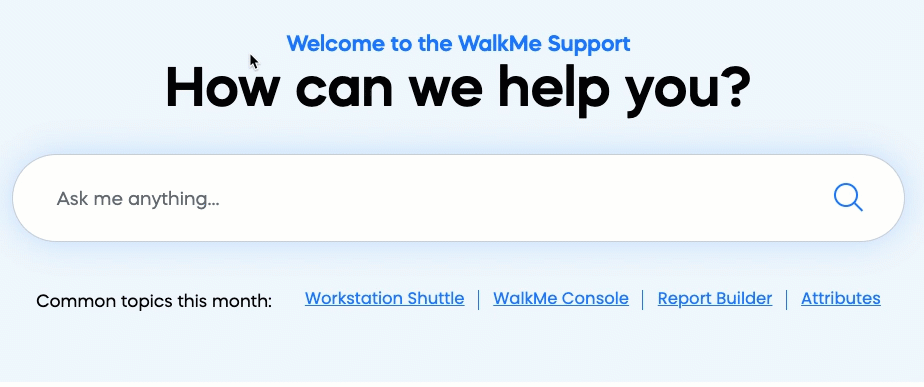
Requisitos previos
- Crea en un sistema de Editor que utilice el reconocimiento de elementos actualizado de WalkMe.
- Consulta la lista completa de sistemas compatibles a continuación.
- Añade WalkMe a tu sitio web: implementa WalkMe en un entorno con usuarios reales que accedan al sitio en los idiomas relevantes.
- Si no es posible implementar WalkMe en un entorno en vivo antes de que el contenido esté disponible:
- Entra en el modo de vista previa en WalkMe Editor.
- Visita todas las páginas web donde esperas que se muestre el contenido de WalkMe.
- Repite los pasos 1 y 2 para todos los idiomas que deseas que WalkMe sea compatible.
- Si no es posible implementar WalkMe en un entorno en vivo antes de que el contenido esté disponible:
Afrikaans, albanés, armenio, azerbaiyano, bengalí, bosnio, búlgaro, catalán, chino (simplificado), chino (tradicional), croata, checo, danés, dari, holandés, inglés, estonio, farsi (persa), filipino, tagalo, finés, francés, francés (canadiense), georgiano, alemán, griego, gujarati, haitiano, criollo, hausa, hebreo, hindi, húngaro, islandés, indonesio, irlandés, italiano, japonés, kannada, kazajo, coreano, letón, lituano, macedonio, maltés, maratí, mongol, noruego, pashto, polaco, portugués (Brasil), portugués (Portugal), punjabi, rumano, ruso, serbio, cingaleso, eslovaco, esloveno, somalí, español, swahili, sueco, tamil, telugu, tailandés, turco, ucraniano, urdu, uzbeko, vietnamés, galés.
Ponte en contacto con tu representante de WalkMe si necesitas ofrecer soporte a un idioma que no aparece aquí.
Activación
El Lexicon se activa automáticamente en las siguientes condiciones:
- Un sistema Editor está configurado para admitir uno de los siguientes: Microsoft Dynamics, Workday®, SAP SuccessFactors, SAP Concur, SAP Ariba, Salesforce Classic, Salesforce Lightning o Lightning Console.
- WalkMe ha detectado un mínimo de 50 sesiones de usuario en un idioma secundario dentro del sitio.
Cómo funciona
El Lexicon tiene 3 componentes principales:
- Identificación de idioma: un método para identificar el idioma en el que se carga la página actual.
- Mapeo del diccionario: un diccionario único para cada sistema de edición.
- La forma inicial de completar el diccionario es utilizando la herramienta "Carga de traducción de aplicaciones del léxico".
- Recopila frases libres de PII en los entornos en los que se implementa WalkMe en diferentes idiomas para identificar elementos en pantalla en varios idiomas.
- Procesamiento del lenguaje natural (NLP): un motor de aprendizaje automático que combina una traducción literal del texto con el significado detrás de las palabras o frases.
- En lugar de copiar manualmente el texto de un elemento e introducirlo en un motor de traducción (que puede producir muchos resultados contradictorios), el Lexicon compara frases reales del sitio en diferentes idiomas y las utiliza como entrada para el motor de NLP.
Preconstrucción
- Trabaja con tu contacto de WalkMe para asegurarte de que el Lexicon de WalkMe esté disponible en tu Editor.
- Implementa la extensión o el fragmento de WalkMe en un entorno en vivo que tenga usuarios en cada uno de los idiomas de destino.
- Nota: la práctica recomendada es hacer esto 2 semanas antes de publicar cualquier contenido creado.
- Realiza un ajuste, publica a Prueba y Producción.
Creación
- A efectos de gestión de contenido, la mejor práctica es capturar todos los elementos de WalkMe (Smart Walk-Thru, SmartTip, etc.) en el mismo idioma de extremo a extremo.
- Si necesitas añadir condiciones basadas en elementos al contenido, utiliza la opción "El elemento es visible en pantalla" en el Motor de Reglas.
- De esta manera, WalkMe puede traducir el texto del elemento y evaluarlo en los diferentes idiomas.

- No utilices condiciones "El texto es".
- Esta opción solo evaluará el texto exacto en la condición y no funcionará si el texto del elemento cambia cuando el sitio se carga en un idioma diferente.
- Evita capturar o reproducir contenido mientras un servicio externo como Google Translate sobrescribe el texto del sitio.
Pruebas
- Ejecuta la primera ronda de control de calidad en el idioma original en el que se capturó el contenido.
- Cambia el sitio a un idioma secundario donde debería aparecer WalkMe.
- Introduce el modo de vista previa en el Editor.
- Previsualiza todo el contenido relevante
- Visita cada página o área del sitio donde deben aparecer los elementos de WalkMe.
- Si el contenido se rompe en el primer intento, WalkMe utiliza esto como un bucle de retroalimentación para "aprender" las traducciones del sitio.
- Sal del modo de vista previa
- Espera 15 minutos para que el diccionario complete el procesamiento.
- WalkMe requiere este intervalo para asignar las páginas del sitio en los diferentes idiomas y garantizar que el contenido se reproduzca de forma coherente.
- Comienza el control de calidad en el idioma secundario a través del entorno de prueba publicado.
Vídeo de consejos del martes
¿Te parece útil este vídeo? ¡Únete a la conversación en la Comunidad de WalkMe!
